Winxvideo AI の特徴
- AIを使用して動画・写真を高画質化するエンハンサー
- 動画・画像のアップスケーリングもサポート
- AIフレーム補間で動画のフレームレートを向上して滑らかな映像にアップグレード
- ファイル変換や編集機能のほか、スクリーンレコーダー・Webカメラの録画機能も実装
開発元
- 開発元:Digiarty Software
- 開発元の拠点:中国
ダウンロード
試用版は出力が 5 分に制限されている。
製品の比較
| VideoProc | Winxvideo AI | |
| AIエンハンス(高画質化・アップスケーリング・フレーム補間) | ◯ | ◯ |
| AIエンハンスのバッチ処理(一括処理) | ✕ | ◯ |
| ファイル変換(エンコード・ファイル編集) | ◯ | ◯ |
| ダウンロード(YouTubeなどからの動画ダウンロード) | ◯ | ◯ |
| DVDのリッピング | ◯ | ✕ |
| 録画 | ◯ | ◯ |
Winxvideo AIは VideoProc Converter AI は DVDのリッピングと AIエンハンスのバッチ処理が異なり、 Winxvideo AIは AIエンハンスのモジュールが使いやすくなっている。
- VideoProcついては VideoProc Converter AI のインストールと使い方 を参照。
システム要件
- バージョン:2.0
- CPU:Intel/ AMD 1GHz 以上
- RAM:2GB以上推奨
- GPU:GeForce GT 630以降/ Intel HD Graphics 2000以降/ Radeon HD 7700以降
サポートしているファイル形式と動画サイト
- 入力をサポートしている動画ファイル
MP4, MKV, WMV, MOV, FLV, ASF, AVI, MPEG2, VOB, OGV, H1V, M2TS, QT, WebM, DV ほか - サポートしている動画サイト
YouTube・Vimeo・Fecebook・Instagram・Twitter・ニコニコ動画・FC2 動画・Pornhub・Xvideos など
インストール
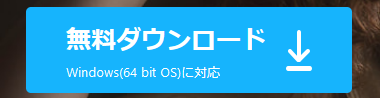
公式サイト の「無料ダウンロード」をクリックしてインストーラーをダウンロード。
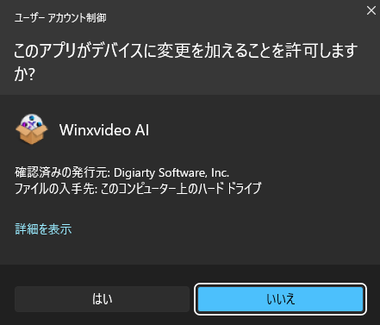
ダウンロードしたインストーラーを起動し、ユーザーアカウント制御のプロンプトが表示されたら「はい」で許可。
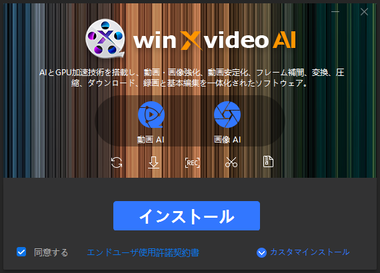
使用許諾書に問題なければ「インストール」。
インストール先の変更は カスタマインストール から編集。
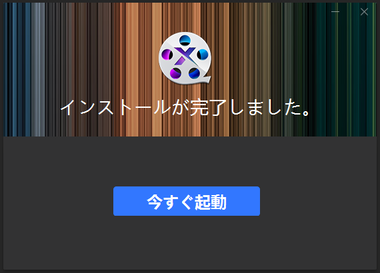
インストールが完了したら「今すぐ起動」。
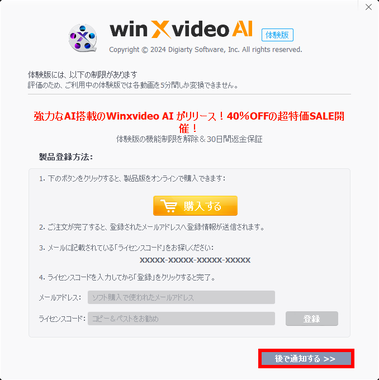
ライセンスコードの入力画面になるので、試用する場合は「後で通知する」。
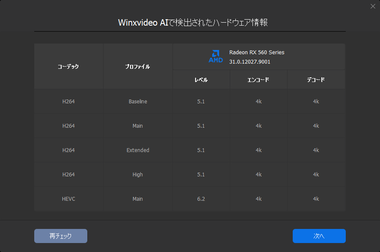
使用しているパソコンの GPUがサポートしているコーデックの情報が表示されたら「次へ」。
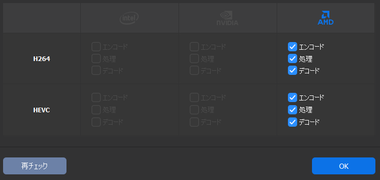
GPUで処理が可能な項目にチェックが入るので、確認してウインドウを閉じる。
ハードウェアアクセラレーションエンジン が有効になり、並列処理が可能な GPUを使用して処理を高速化する。
設定

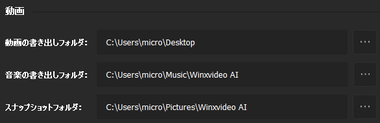
右上の 設定 アイコンを選択し、一般 でファイルの保存先を編集。
変更内容は自動保存されているので 完了したら 右上の「X」でウインドウを閉じる。
Winxvideo AI の使い方 – AI エンハンサー
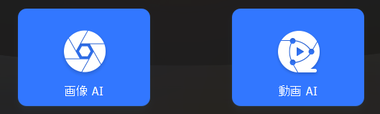
ホームから使用するモジュールを選択。
- 画像 AI
画像の高画質化やアップスケーリングを行うモジュール。 - 動画 AI
動画の高画質化やノイズ除去、アップスケーリングなどを行うモジュール。
エントリークラスのグラフィックカードでは AIの処理に相当な時間が必要。
画像 AI
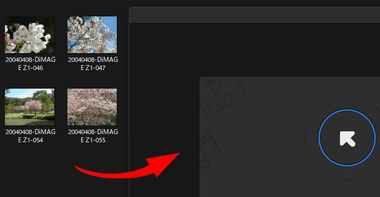
編集する画像ファイルを Winxvideo AIにドロップして追加。
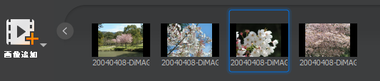
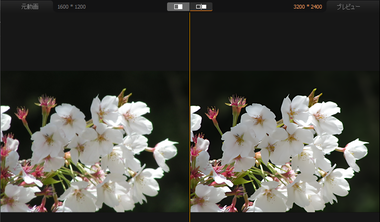
複数のファイルを追加すると下ペインに表示されるので、編集する画像を選択するとプレビューに表示される。
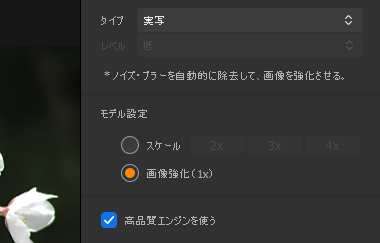
タイプ で画像の種類を選択し、アップスケーリングする場合は モデル設定 の スケール で倍率を指定、アップスケーリングせずに高画質化のみ実行する場合は 画像強化 を有効にする。
高品質エンジンを使う は有効にする。
![]()
複数の画像を追加している場合、すべての画像を同じ設定で出力するなら「全てに適用する」をクリック。

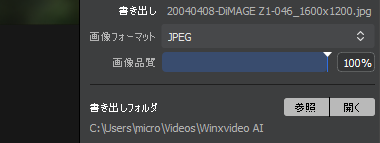
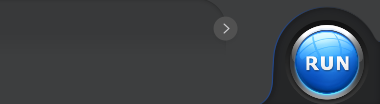
エンハンスした画質

オリジナル

エンハンス
オリジナルにある滲みやボケが違和感なく鮮明になり、全体にメリハリのある画質になっている。
動画 AI
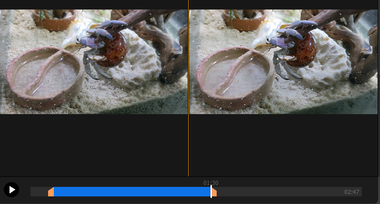
編集するファイルを追加するとプレビューが表示され、シークバーで出力範囲を設定できる。
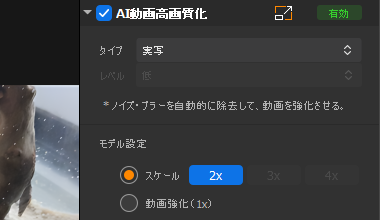
デフォルトで AI動画高画質化 が有効になっており、タイプ で 実写 か アニメ を選択し、アップスケーリングする場合は モデル設定 の スケール で倍率を指定、アップスケーリングせずに高画質化のみ実行する場合は 動画強化 を有効にする。
エラーが発生しやすいため他のモジュールは無効にする。
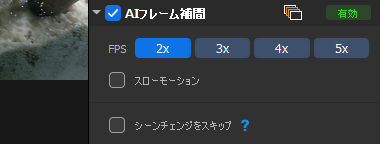
ソースにフレームを追加する場合は AIフレーム補間 を有効にしてから FPS でフレームレートの倍率を設定。
エラーが発生しやすいため他のモジュールは無効にする。
- スローモーション
ソースと同じフレームレート再生するもので、FPSで指定した倍率でスロー再生され、再生時間も倍率に準じて長くなる。
- シーンチェンジをスキップ
動画のシーンチェンジを検出して、フレームレートの補完から除外する機能で、シーンチェンジが多いソースではノイズ低減のため有効にする。
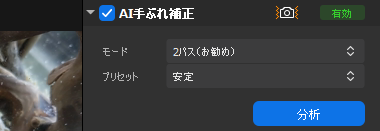
AI手ブレ補正 はデフォルト設定で「分析」を実行。
エラーが発生しやすいため他のモジュールは無効にする。
![]()
複数の動画を追加している場合、すべての動画を同じ設定で出力するなら「全てに適用する」をクリック。

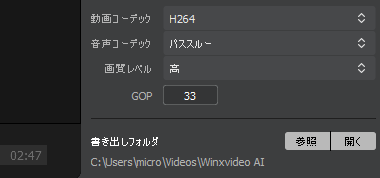
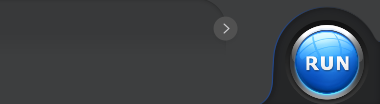
エンハンスした画質

ソース

エンハンス
サンプル動画では餌入れや木製の家、干し草などが鮮明になった反面、ハムスターの毛並みの質感が失われており、AIエンハンスでも動画が必ず鮮明化するわけではないが、アニメは比較的きれいに仕上がる。
Winxvideo AI の使い方 – 変換(エンコード)
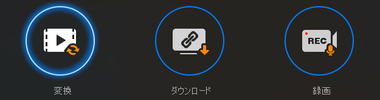
変換 は動画ファイルのエンコード(トランスコード)のほか、エフェクト・トリミング・再生速度の変更・クロップ・回転 / ミラー反転・字幕ファイルの追加 などの編集ができる。
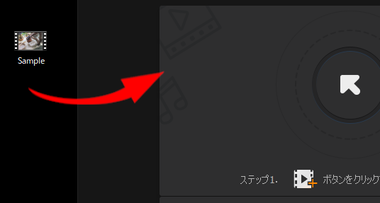
編集するファイルやフォルダはドロップで追加。
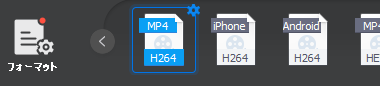
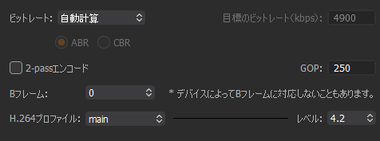
フォーマット で出力するファイルタイプを選択。
選択時に表示される設定アイコンや、追加したタイトルの「Codec オプション」からエンコードの詳細設定も可能だが、低品質~高品質まで 5段階で指定できる 品質 はビットレートが正常に反映されないため、ビットレートを変更する場合は 詳細設定 で ビットレート の項目を 手動計算 に切り替えて 目標のビットレート を設定する。
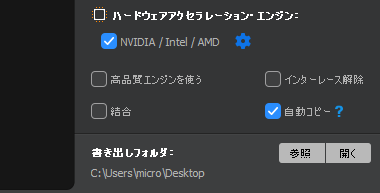
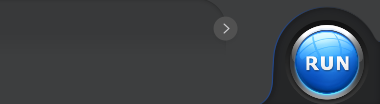
その他の出力設定をして 書き出しフォルダ で出力先を指定後「RUN」で実行。
- 高品質エンジンを使う
ビットレートがわずかに高くなる。 - インターレース解除
交互に欠けている走査線を補完して表示する技術で、アナログ放送やビデオをデジタル化した際に発生するちらつきを押さえる効果がある。 - 結合
複数のタイトルを1つにまとめることができるが、トリミングや回転などツールボックスのプロファイルを使用時は利用不可。 - 自動コピー
エンコード(トランスコード)は 自動コピー を無効にする機能で、MP4 から MKV など変換元のコーデックを変換先のコンテナファイルが格納できる場合に、動画・音声をコピーする。
編集


エフェクト・トリミング・クロップなどの編集は、取り込んだタイトルに表示されている編集項目を選択し、編集画面で設定する。
動画&音声・効果・トリミング・字幕・クロップ・透かし は同時に利用できるので 必要なフィルタを全て設定してから「完了」で確定する。
- 動画&音声
回転・反転・再生速度の変更のほか オーディオトラックの 遅延設定も可能。
- 効果
鮮明化・グレースケール・色反転・ノイズ・ビンテージ などのプロファイルを適用。
- 字幕
ASS / SSA / SRT の字幕ファイルを動画に挿入する。 - トリミング
動画の一部分を範囲指定して抽出。 - クロップ
は映像を切り取って任意のサイズに変更。 - 透かし
映像に文字や画像 などの ウォーターマークを入れる。
ツールボックス
![]()
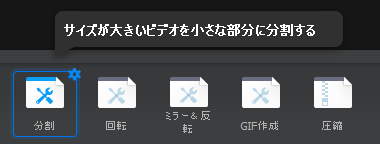
ツールボックス は特殊な出力プロファイルが選択でき、設定アイコンから編集し、MP4 で出力される。
Winxvideo AI の使い方 – ダウンロード
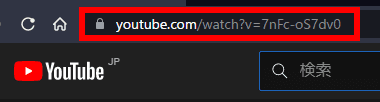
ダウンロード は YouTubeなどの動画サイトから動画をダウンロードするモジュールで、使用する場合はウェブブラウザでダウンロードする動画を再生し、アドレスバーに表示される URLをコピー(Ctrl + C)。
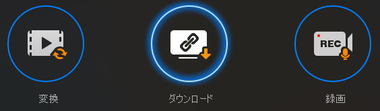


ホームから ダウンロード を開き、動画をダウンロードする場合は 動画追加 で「URL貼付け&分析」をクリック。
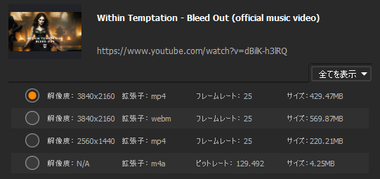
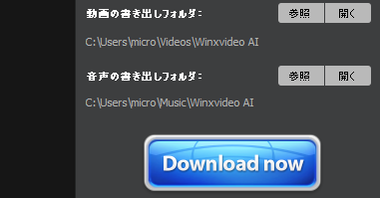
Winxvideo AI の使い方 – 録画
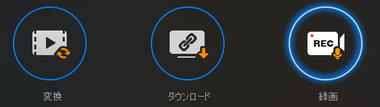
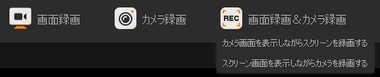
録画 では デスクトップキャプチャとウェブカメラの映像を録画できる。
画面録画 & カメラ録画 は画面録画やカメラ録画をワイプ(小窓画面)で表示して同時録画でき、メインになる対象をリストから選択。
ワイプの大きさ表示場所は自由に変更でき、デスクトップキャプチャの画面はメインでもワイプでもクロップが可能。
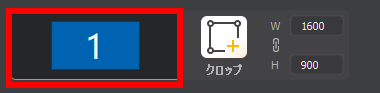
下部に録画するディスプレイが表示されるので、マルチディスプレイ環境は録画対象のモニタをクリックして選択。
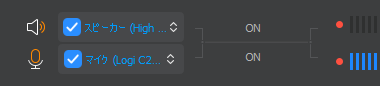
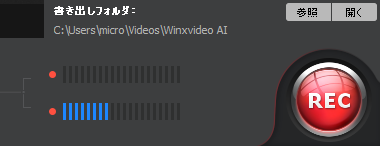
録音するデバイスを有効にしてリストからデバイスを選択後、書き出しフォルダ を指定して「REC」で録画を実行。
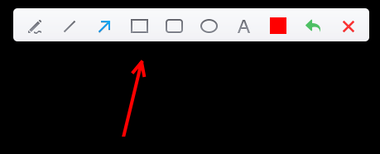
録画中に Ctrl + Alt + Shift + T で作図ツール表示され、録画している画面に図形や文字を書き込みできる。
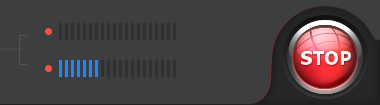
「STOP」で録画を停止すると MP4ファイルで 保存される。
購入方法
Winxvideo AI のライセンスは 1年間 のサブスクリプションタイプと、永続的にアップデート・アップグレードが可能な 永久版 がある。
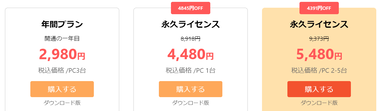
公式サイト でプランを選択して決済。
- 2Checkout の決済については 2Checkout Payment の決済方法と定期購読の停止 を参照。
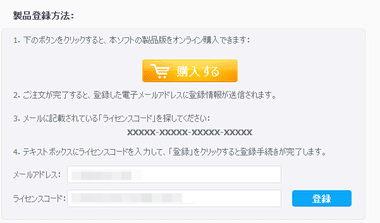
Winxvideo AIの起動時に表示されるライセンスコードの入力画面で、購入時に登録したメールアドレス と、決済後にメールで送信されるライセンスコードを入力して「登録」。
関連記事
中国のソフトウェアベンダー Digiarty Software が開発している DVD のコピーガードを解除して動画ファイルとして保存可能な 無料の DVD リッピングアプリ
中国のソフトウェアベンダー Digiarty Software が開発している DVD のコピーガードを解除して DVD のバックアップが簡単にできる DVDコピーソフト
動画 / 音声ファイルのエンコード・動画編集・DVD のリッピング・動画ダウンロード・デスクトップキャプチャ機能 を実装した リーズナブルな 多機能ファイルコンバーター

